Windows10系统之家 - 安全纯净无插件系统之家win10专业版下载安装
时间:2020-03-28 16:56:36 来源:Windows10之家 作者:huahua
最近很多的小伙伴都在家使用腾讯会议进行沟通学习,很多第一次使用这个APP,win10腾讯会议如何设置为分屏显示呢?其实这个软件具备简单易用、高清流畅、安全可靠的会议协作体验,今天小编带来了win10腾讯会议设置为分屏显示的方法,具体一起来看看吧。
win10腾讯会议如何设置为分屏显示
1、手机上打开腾讯会议,点击进去
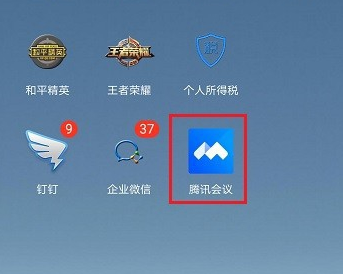
2、进去腾讯会议之后,选择上方的快速会议
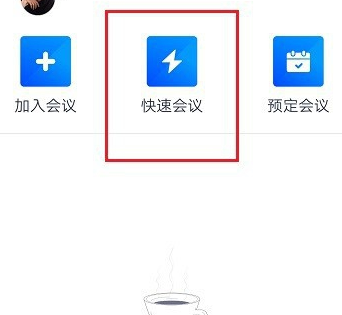
3、腾讯会议开始会议之后,长按下方虚拟按键的运行键进行分屏
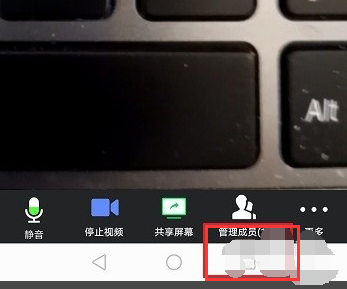
4、可以看到腾讯会议已经成功分屏,可以一边使用腾讯会议,一边进行其他操作
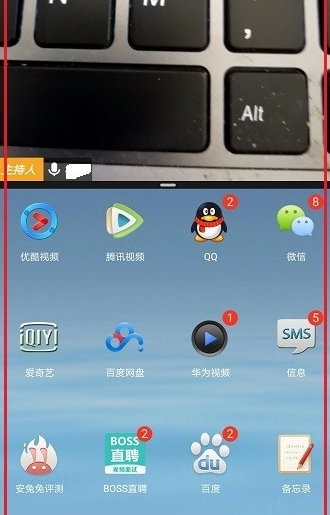
5、这里可以一边进行腾讯会议开会,一边使用微信,根据需要使用,如果长按腾讯会议不能分屏,可以查一下自己的手机型号怎么分屏
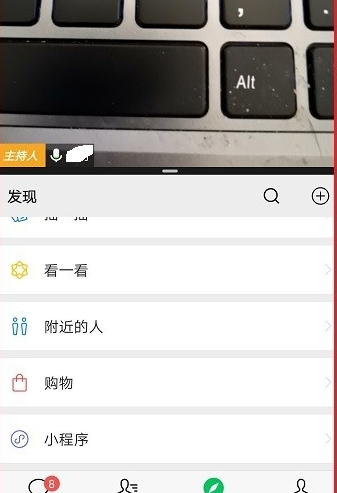
热门教程
热门系统下载
热门资讯





























